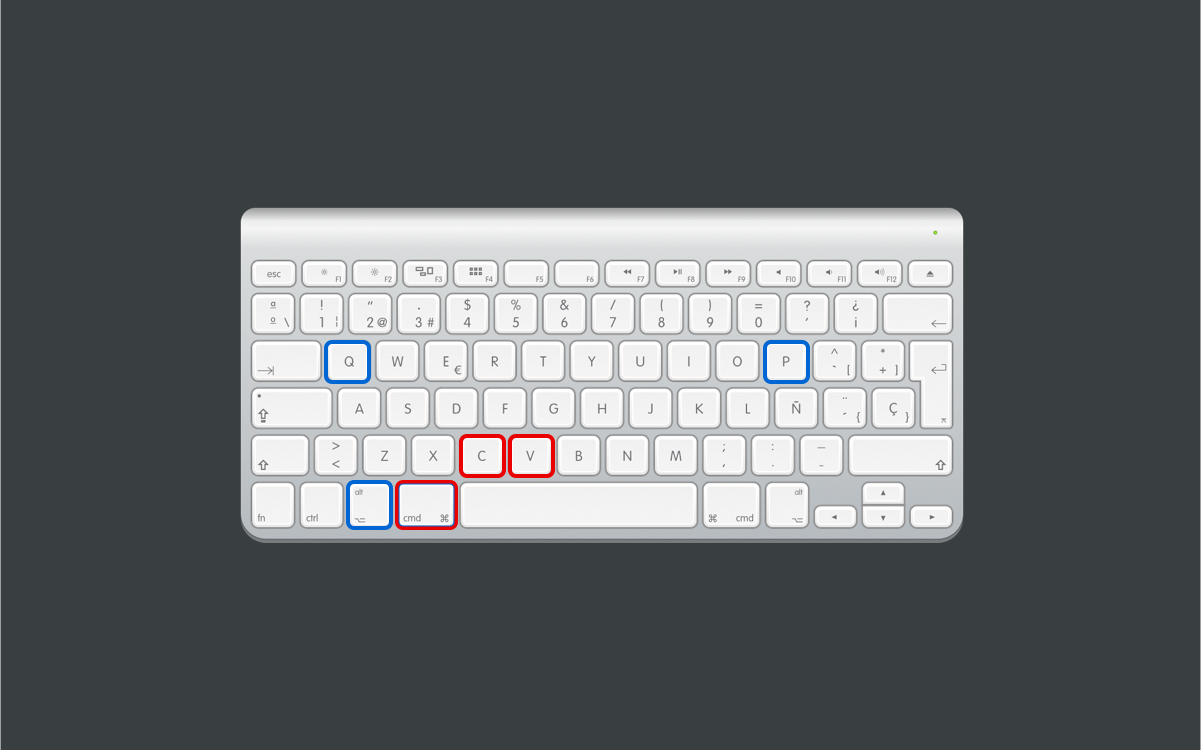iPhone, iPad und Apple Watch für den Verkauf bei Maconline vorbereiten

Der Schlüssel zu einem sauberen Verkauf ist die Vorbereitung - Ob iPhone oder iPad oder Apple Watch wir verraten Ihnen, wie es richtig geht!
iPhone, iPad und Apple Watch für den Verkauf vorbereiten
Vor dem Verkauf ist es sinnvoll Ihre gesamten Daten zu sichern und das Gerät von den verschiedenen Apple-Services abzumelden. Wir zeigen Dir wie das geht und wie Du dein iPhone, iPad oder deine Apple Watch einfach und bequem zum fairen Preis bei uns verkaufen kannst
So setzt du dein iPhone und iPad richtig zurück – Vorbereitung für den Verkauf
Wenn du dein iPhone oder iPad verkaufen möchtest, ist es wichtig, das Gerät richtig zurückzusetzen. Das sorgt dafür, dass alle deine persönlichen Daten sicher gelöscht werden und der neue Besitzer das Gerät wie neu einrichten kann. Hier zeigen wir dir Schritt für Schritt, wie du dein iPhone oder iPad vor dem Verkauf vorbereitest.
„Wo ist?“ deaktivieren
Bevor du dein iPhone oder iPad zurücksetzen kannst, musst du die Funktion „Wo ist?“ deaktivieren. Diese Funktion sorgt dafür, dass du dein Gerät bei Verlust orten kannst. Für den Verkauf sollte sie jedoch ausgeschaltet werden. So geht’s:
Öffne die Einstellungen.
Tippe auf deinen Namen (Apple-ID).
Wähle Wo ist? aus.
Deaktiviere die Funktion Mein iPhone suchen bzw. Mein iPad suchen.
Du wirst nun nach deinem Apple-ID-Passwort gefragt, um diese Funktion auszuschalten. Ohne diesen Schritt kann das Gerät nicht vollständig zurückgesetzt werden.
Alle Services deaktivieren
Um sicherzustellen, dass dein Gerät komplett von deinem Apple-Konto abgemeldet ist, solltest du auch alle verbundenen Services deaktivieren. Dazu gehören iCloud, iTunes, iMessage und FaceTime.
iCloud abmelden: Gehe in die Einstellungen, tippe auf deinen Namen und scrolle nach unten. Dort kannst du dich von iCloud abmelden.
iTunes & App Store deautorisieren: Gehe in Einstellungen > iTunes & App Store und melde dich ab.
iMessage deaktivieren: Gehe in die Einstellungen > Nachrichten und deaktiviere iMessage.
FaceTime deaktivieren: In den Einstellungen > FaceTime kannst du auch diesen Service abschalten.
Backup erstellen (optional)
Bevor du dein Gerät zurücksetzt, solltest du überlegen, ob du ein Backup deiner Daten erstellen möchtest. So kannst du deine Inhalte später auf einem neuen Gerät wiederherstellen. Du kannst ein Backup entweder über iCloud oder über deinen Computer (mit iTunes/Finder) erstellen.
iPhone/iPad zurücksetzen
Nachdem alle Services deaktiviert wurden, kannst du dein Gerät zurücksetzen:
Gehe zu Einstellungen > Allgemein > Zurücksetzen.
Wähle Alle Inhalte & Einstellungen löschen.
Bestätige die Eingabe deines Passworts und Apple-ID-Passworts, um das Gerät zurückzusetzen.
Das Gerät wird nun auf die Werkseinstellungen zurückgesetzt und alle persönlichen Daten werden gelöscht.
Fazit:
Mit diesen Schritten sorgst du dafür, dass dein iPhone oder iPad sicher und vollständig zurückgesetzt wird, bevor du es verkaufst. Achte besonders darauf, „Wo ist?“ zu deaktivieren und alle Services abzumelden, um spätere Probleme zu vermeiden.


So setzt du deine Apple Watch vor dem Verkauf zurück – Schritt-für-Schritt-Anleitung
Wenn du deine Apple Watch verkaufen oder an jemanden weitergeben möchtest, ist es wichtig, sie ordnungsgemäß zurückzusetzen. Damit stellst du sicher, dass alle deine Daten sicher gelöscht werden und die Uhr bereit für den neuen Besitzer ist. In diesem Artikel zeigen wir dir, wie du deine Apple Watch korrekt zurücksetzt.
„Wo ist?“ auf der Apple Watch deaktivieren
Bevor du die Apple Watch zurücksetzen kannst, musst du sicherstellen, dass die Aktivierungssperre deaktiviert wird. Dies geschieht automatisch, wenn du deine Apple Watch von deinem iPhone entkoppelst. Hier ist, wie du das machst:
- Öffne die Watch-App auf deinem iPhone.
- Gehe zu Meine Uhr und tippe auf deine Apple Watch oben im Bildschirm.
- Tippe auf das „i“-Symbol neben deiner Uhr.
- Wähle Apple Watch entkoppeln.
Während des Entkoppelns wird „Wo ist?“ automatisch deaktiviert, und die Apple Watch wird von deinem iCloud-Konto getrennt. Du wirst aufgefordert, dein Apple-ID-Passwort einzugeben, um diesen Prozess abzuschließen.
Alle verbundenen Dienste deaktivieren
Um sicherzustellen, dass alle deine Daten und Verbindungen entfernt werden, solltest du auch die Apple Watch aus deiner iCloud löschen:
- Öffne Einstellungen auf deinem iPhone.
- Gehe zu deinem Namen > iCloud.
- In der Liste der Geräte findest du deine Apple Watch. Tippe darauf und wähle Entfernen.
Backup erstellen
Wenn du ein neues Gerät einrichten möchtest, kannst du vor dem Zurücksetzen der Apple Watch ein Backup erstellen. Dieses erfolgt automatisch, wenn du deine Watch von deinem iPhone entkoppelst. Du kannst später das Backup verwenden, um deine Daten auf einer neuen Apple Watch wiederherzustellen.
Apple Watch zurücksetzen
Sobald du „Wo ist?“ deaktiviert und alle Dienste getrennt hast, kannst du die Apple Watch auf die Werkseinstellungen zurücksetzen:
- Gehe auf deiner Apple Watch zu Einstellungen > Allgemein > Zurücksetzen.
- Wähle Alle Inhalte & Einstellungen löschen.
Die Apple Watch wird nun auf die Werkseinstellungen zurückgesetzt, und alle persönlichen Daten werden gelöscht.
Apple Watch aus deinem Mobilfunkplan entfernen (für Modelle mit Mobilfunk)
Wenn du eine Apple Watch mit Mobilfunk besitzt, solltest du deinen Mobilfunkplan vor dem Verkauf entfernen:
- Öffne die Watch-App auf deinem iPhone.
- Gehe zu Mobilfunk und tippe auf Mobilfunktarif entfernen.
Falls du deine Apple Watch später mit demselben iPhone erneut verbindest, kannst du den Tarif einfach wieder hinzufügen.
Fazit:
Mit diesen Schritten stellst du sicher, dass deine Apple Watch sicher und vollständig zurückgesetzt ist, bevor du sie verkaufst. Achte besonders darauf, „Wo ist?“ zu deaktivieren und alle Dienste abzumelden, damit der neue Besitzer die Uhr problemlos einrichten kann.